
Turinys:
- Autorius John Day [email protected].
- Public 2024-01-30 10:46.
- Paskutinį kartą keistas 2025-01-23 14:59.

Aš myliu muziką ir žinau, kad jums taip pat patinka, todėl dėl šios priežasties pateikiu jums šią pamoką, kuri padės jums sukurti savo „Wi-Fi + Bluetooth“garso sistemą, kad galėtumėte mėgautis muzika iš telefoną, kompiuterį, planšetinį kompiuterį, asmeninį asistentą, USB atmintinę ir LAN tinklą, neatjungus ir neprijungus jokio garso kabelio.
Be to, vienu metu galėsite valdyti skirtingų namų, verslo ir kt. Kambarių garsą, galėsite leisti tą patį kiekviename kambaryje arba leisti skirtingus garso įrašus iš skirtingų šaltinių ir visa tai iš valdyti savo telefoną.
Tam mes naudosime „Arylic“modulį „Up2Stream“.
Prekės
- Arylo parduotuvė
- „Amazon“parduotuvė
- „Aliexpress“parduotuvė
- „Up2stream Pro“
- „Up2stream Mini“
- Garso sistema (garsiakalbiai, namų kinas ir kt.)
- FB paslaugų paskyra
- Youtube:
- Instagram:
- Facebook:
- „Arylic“„Facebook“puslapis:
1 žingsnis: vaizdo įrašo pamoka
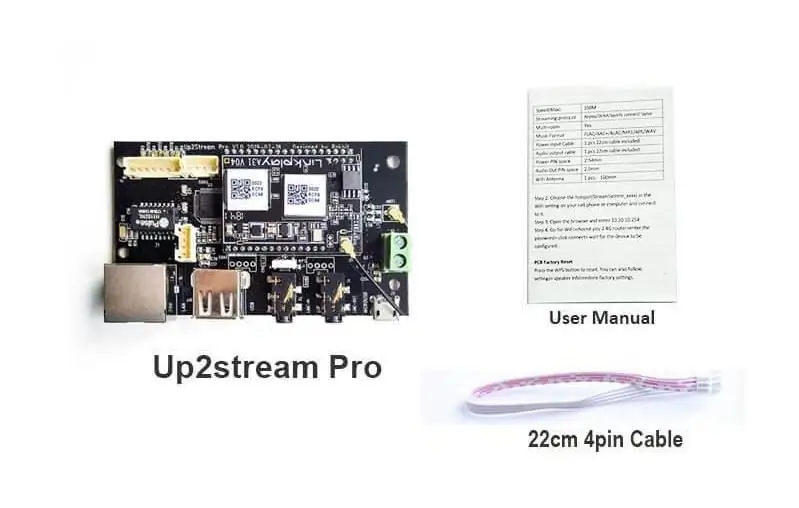

Jei mokotės vizualiai, čia rasite visą mano sukurtą vaizdo įrašo pamoką, kurioje paaiškinama visa tai.
Čia rasite visą informaciją, produktų nuorodas, kuponų kodus ir pan.
PASTABA: įjunkite subtitrus anglų kalba.
2 žingsnis: Modulių pažinimas | Pro versija
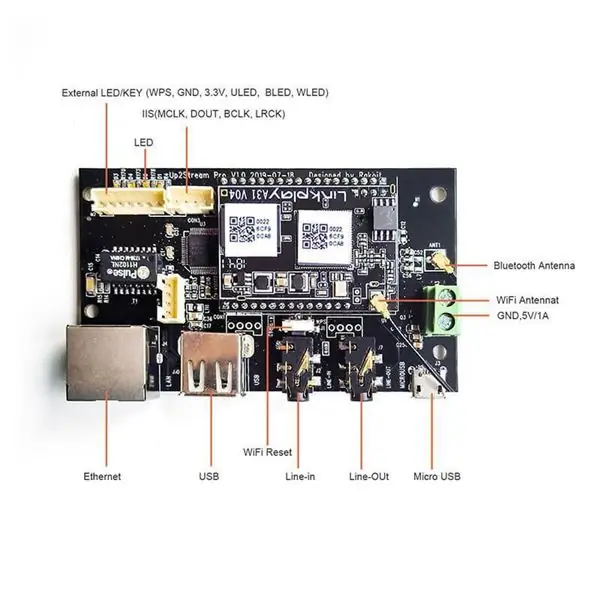
Pirmasis modulis, apie kurį kalbėsime, yra „Up2Stream Pro“. Šis modulis yra naujas ir sukurtas kaip prieš mėnesį, jis turi daug įdomių funkcijų ir yra fiziškai paruoštas naudoti.
Tai skaičiuojama su:
- LAN ryšys (RJ-45)
- Jungties linija (3,5 mm)
- Linijos išvesties jungtis (3,5 mm)
- USB moterų jungtis („Memory Sticks Play“)
- „Micro USB“jungtis (maitinti plokštę)
- Gnybtų blokas (maitinti plokštę).
- „WiFi“ir „Bluetooth“galimybės.
- Kelių kambarių (skirtingos vietos, ta pati muzika ar skirtingos garso zonos).
Techninės specifikacijos:
- Maitinimas: 5V, 1A
- Tinklas: WiFi arba LAN
- „Bluetooth 5.0“
- Garso išvestis: 3,5 mm aux ir I2S
- Garso įvestis: 3,5 mm įvestis
- SNR: 91 dB
- THD: 0,03%
- Mėginių dažnis: 24 bitai, 192 kHz
- Protokolas: „Airplay“, DLNA, UPnP, „Spotify Connect“
- Matmenys: 75 x 50 mm
- Programos pavadinimas: 4STREAM
3 žingsnis: Modulių pažinimas | Mini versija

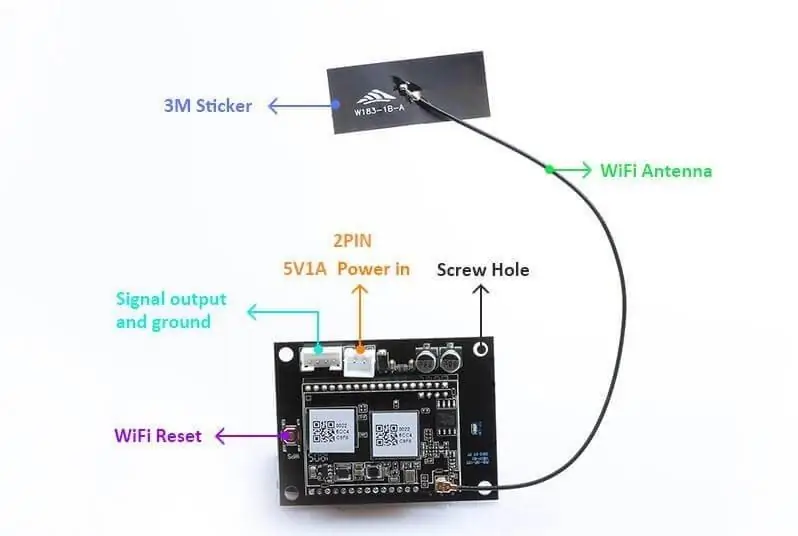
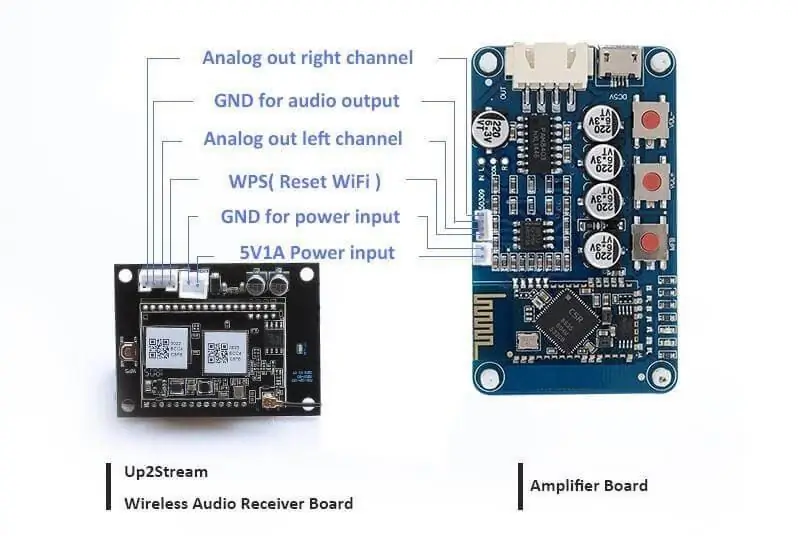
Šiuo atveju mes kalbėsime apie mini versiją. Šis turi tą patį „WiFi“imtuvą kaip „Pro“, tačiau jis buvo labai mažoje plokštėje be lizdų, tik su jungtimis, ir tai puikiai tinka, jei norime jį įdėti į mažą vietą (pvz., Mažo garsiakalbio viduje).
Tai skaičiuojama su:
- WiFi modulis.
- 2 kontaktų maitinimo jungtis. (5v, 1amp)
- 4 kontaktų garso išvesties jungtis (R, GND, L, WPS).
- WPS mygtukas.
Techninės specifikacijos:
- Lentos matmenys 55.21x41.37mm
- Dažnis 20Hz-20Khz
- THD 0,009%
- SNR 89 dB
- Garso dekodavimas 24 bitų/192 kHz
- „WiFi“tinklas IEEE 8.2.11 b/g/n 2.4G
- Greitis (maks.) 150M
- Srautinio perdavimo protokolas „Airplay“/DLAN/„Spotify connect“/„Qplay“
- Kelių kambarių Taip
- Muzikos formatas FLAC/AAC+/ALAC/MP3/APE/WAV
4 žingsnis: modulių sąranka



Kaip jau žinote, „Up2Stream Pro“nereikia jokių papildomų komponentų, kad veiktų, tačiau „mini“paruošėme maitinimo ir garso lizdą, kuris pritvirtinamas prie skydo jungčių pagal schemą, kurią matėte ankstesniame žingsnyje.
„Pro“nustatymas:
- Prijunkite USB kabelį prie „micro USB“prievado ir tada į 5 V lizdą.
- Prijunkite „Aux“laidą prie kompiuterio „Line in“vietoje.
- Prijunkite garsiakalbių laidą linijos išvesties vietoje.
„Mini“nustatymas:
- Prijunkite maitinimo kabelį iš 5 V maitinimo šaltinio.
- Prijunkite garsiakalbių laidą linijos išvesties vietoje.
5 veiksmas: programos sąranka
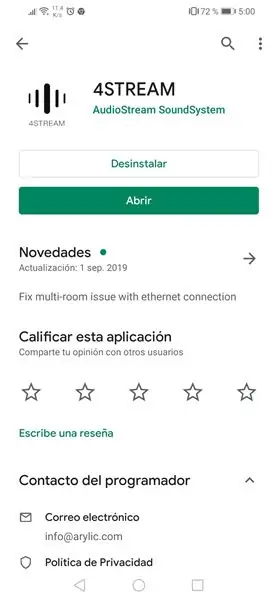
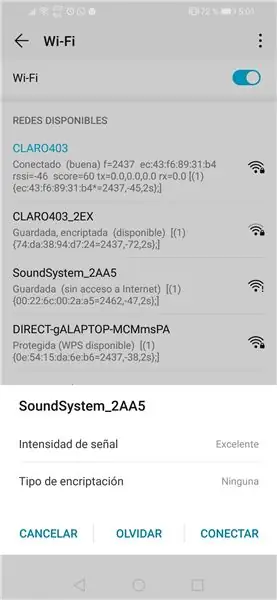
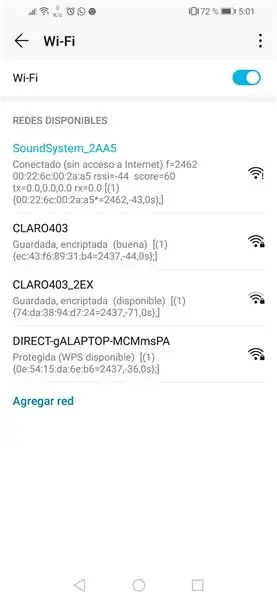
- Įdiekite programą „4stream“iš „Play“parduotuvės arba „App Store“.
- Eikite į „WiFi“nustatymus ir prisijunkite prie įrenginio, pavadinto „SoundSystem ***“.
- Atidarykite 4stream programą.
- Spustelėkite „pridėti įrenginį“
- Pasirinkite SSID ir įveskite savo tinklo „WiFi“slaptažodį.
- Tada prietaisas yra paruoštas naudoti.
Pastaba: pakartokite kiekvieną modulį, kurį norite konfigūruoti.
6 žingsnis: išbandykite viską
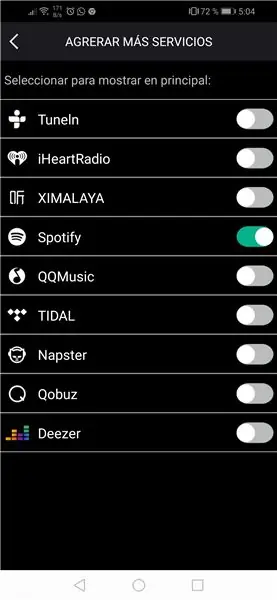
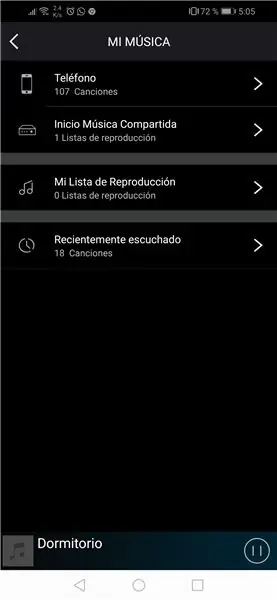
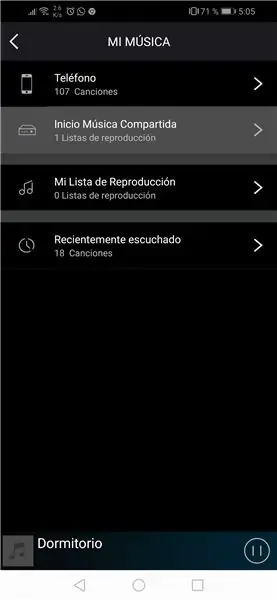
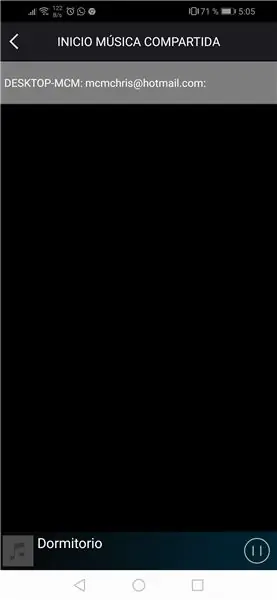
Pasirinkite garso šaltinį
Tai gali būti jūsų mobilusis telefonas, mėgstamiausia srautinio perdavimo programa, jūsų LAN tinklas, USB atmintinė arba pagalbinis kabelis.
- „Bluetooth“režimu šviesos diodas bus mėlynas.
- Pagalbinio režimo metu šviesos diodas bus žalias.
- „WiFi“režime šviesos diodas bus baltas.
- Įjungus USB režimą, šviesos diodas bus raudonas.
2. Žaisk ką nori.
3. Mėgaukitės.
7 žingsnis: kelių kambarių sąranka
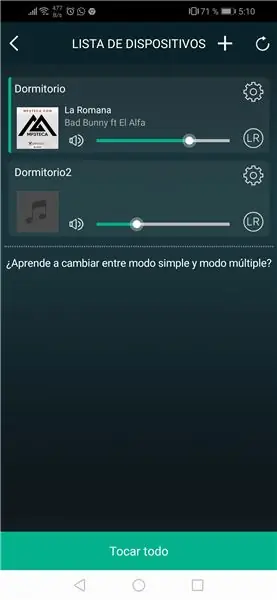
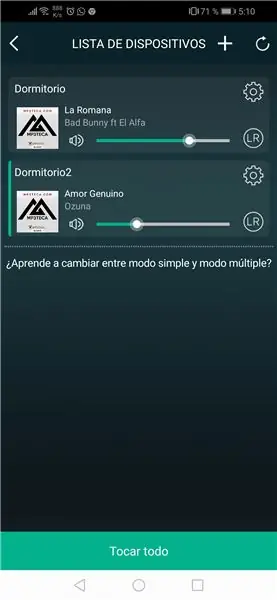
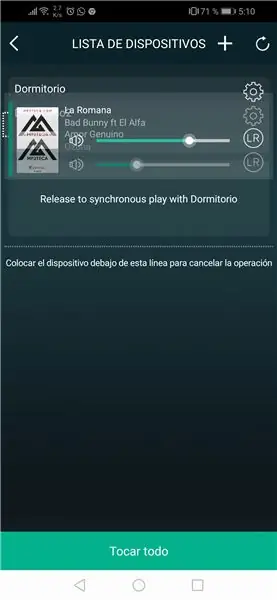
Pridėkite kitą įrenginį (šiuo atveju pridėjome mini versiją ir pavadinome „Dormitorio2“)
Pastaba: Tą patį procesą atlikome pirmąjį modulį.
2. Spustelėkite įrenginį, kurį norite pakeisti, ir paleiskite jame dainą.
3. Kadangi jie yra individualūs, galite groti skirtingas dainas.
4. Jei norite juos suporuoti, paspauskite ir braukite vienas prie kito ir palaukite.
5. Kaip matote paveikslėliuose, dabar jie suporuoti ir vienu metu galite leisti tą pačią muziką iš abiejų.
6. Galite pasirinkti, kurioje takelio pusėje groti kiekviename įrenginyje. L ir R abiejuose, L viename ir R kitame ir pan.
Rekomenduojamas:
„HiFi“kelių kambarių „WiFi“ir „Bluetooth“garsiakalbis: 10 žingsnių (su nuotraukomis)

„HiFi“kelių kambarių „WiFi“ir „Bluetooth“garsiakalbis: „Wi-Fi“prijungti garsiakalbiai gali užtikrinti žymiai geresnę garso kokybę nei „Bluetooth“parinktys. Jie nesuspaudžia garso turinio prieš jį paleisdami, o tai gali neigiamai paveikti garsą, nes sumažina detalumo lygį
Sukurkite mini „pasidaryk pats“hidroponines sistemas ir pasidaryk pats „Hydroponic Herb Garden“su „WiFi“įspėjimais: 18 žingsnių

Sukurkite mini „pasidaryk pats“hidroponines sistemas ir pasidaryk pats „Hydroponic Herb Garden“su „Wi -Fi“įspėjimais: šioje pamokoje parodysime, kaip sukurti #DIY #hidroponikos sistemą. Ši „pasidaryk pats“hidroponinė sistema laistys pagal pasirinktą hidroponinį laistymo ciklą, 2 minutes įjungus ir 4 minutes išjungus. Jis taip pat stebės rezervuaro vandens lygį. Ši sistema
„Pasidaryk pats“kelių elementų akumuliatorius: 4 žingsniai

Pasidaryk pats kelių elementų akumuliatorių paketas: šioje instrukcijoje bus aprašyta, kaip iš kelių įkraunamų 18650 elementų sukurti kelių elementų bateriją. Tokių elementų galima rasti nešiojamųjų kompiuterių baterijose, ypač tose, kurios pažymėtos kaip ličio jonai (arba ličio jonai). Aš nenurodysiu, kaip patekti į celą
„Pasidaryk pats“kelių kambarių garsas: 15 žingsnių

„Pasidaryk pats“kelių kambarių garsas: Ei! visi Mano vardas yra Steve'as. Šiandien aš jums parodysiu, kaip sukurti „Wifi Audio Streamer“naudojant labai mažai dalių ir jis yra geresnis nei „Chrome“perduotas garsas, ir jūs galite jį naudoti kaip kelių kambarių sąranką ir prijungti iki 10 garsiakalbių Spustelėkite čia norėdami pamatyti
Atnaujinkite „pasidaryk pats“laistymo puodą su „WiFi“į „pasidaryk pats“judesio aptikimo signalizacijos signalą 17 žingsnių

Atnaujinkite „pasidaryk pats“laistymo puodą su „WiFi“į „pasidaryk pats“judesio aptikimo signalizatorių sėjamoji: Šiame straipsnyje mes parodysime, kaip patobulintą savaiminio laistymo puodą su „WiFi“atnaujinti į „pasidaryk pats“laistymo puodą su „WiFi“ir judesio aptikimo signalizacija. Jei neskaitėte straipsnio apie tai, kaip sukurti „pasidaryk pats“laistymo puodą su „WiFi“, galite baigti
